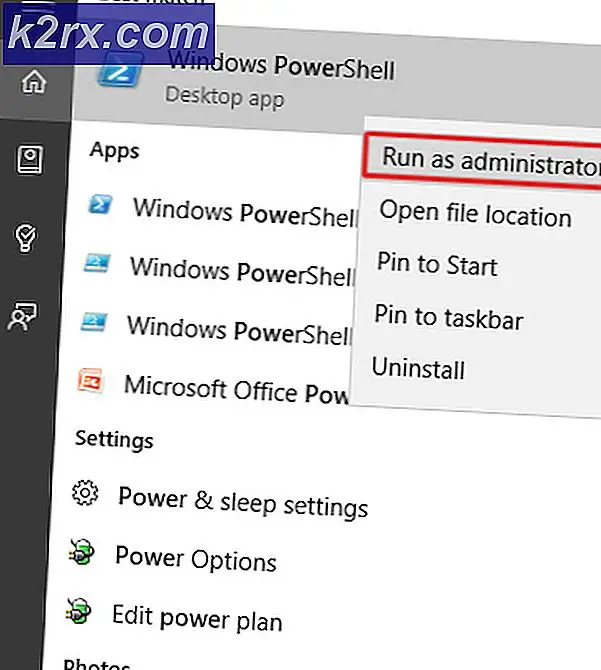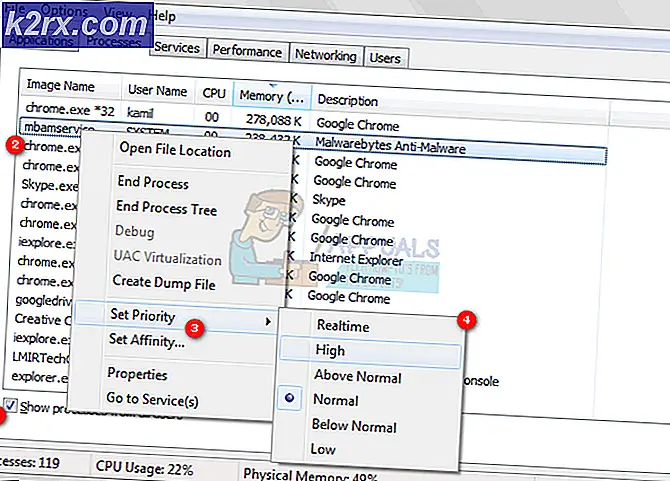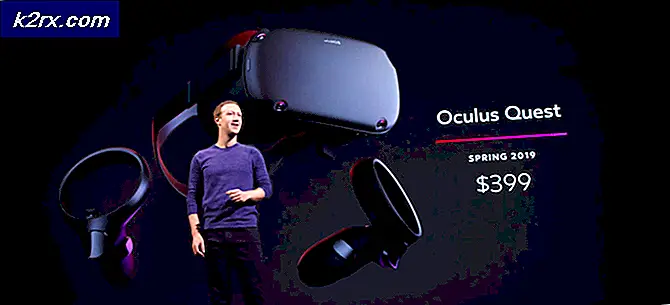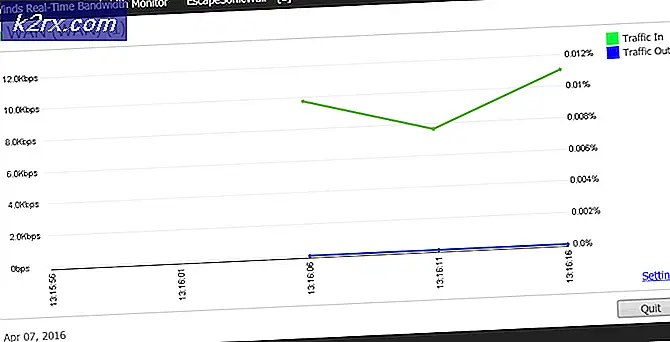Cara Melakukan Root Moto X Play
Moto X adalah smartphone Android mid-range yang dirilis pada kuartal ketiga tahun 2015, dilengkapi dengan kamera belakang 21MP yang memiliki fitur perekaman 1080p dengan lensa f / 2.0, sedangkan penembak depan dilengkapi sensor 5MP, layarnya 5, 5 inci dengan layar Full HD, dilengkapi dengan chipset 6, 7GHz Snapdragon 615 inti dengan penyimpanan internal 16 atau 32 gb, yang dapat diperluas melalui slot kartu micro SD yang mencapai hingga 128GB. Baterai Moto X Play adalah baterai 3630mAh yang juga mendukung pengisian daya cepat yang berkisar dari 0% hingga 50% hanya dalam 30 menit. Permainan Moto X adalah telepon luar biasa yang layak mendapat lebih banyak kebebasan, kami akan menunjukkan kepada Anda bagaimana cara memberikannya hanya dengan me-rootingnya.
Rooting ponsel Anda berarti memberikan Anda akses administratif, itu adalah kebebasan tertinggi, setelah rooting Anda dapat melakukan apa pun yang Anda inginkan dengan ponsel Anda termasuk, tetapi tidak terbatas pada, membuat backup menggunakan pemulihan kustom Anda, menyesuaikan antarmuka dan fungsi Anda menggunakan modul Xposed dan terakhir tetapi tidak sedikit, flash ROM yang sepenuhnya disesuaikan. Harap perhatikan bahwa selama proses ini semua data Anda akan hilang, jadi ambil cadangan data Anda ke laptop atau akun Google Anda.
Untuk memastikan bahwa perangkat Anda akan dikenali, Anda harus memasang driver usb Motorola pada PC Anda, yang dapat Anda unduh di sini.
Prasyarat:
- Jendela laptop / PC dengan internet dan port USB.
- Kabel USB.
- Ponsel Anda terisi daya.
Tahap 1: Unduh ADB (Android Debug Bridge)
ADB adalah penghubung antara telepon Anda dan PC Anda, memungkinkan PC Anda untuk memberi tahu ponsel Anda beberapa objek untuk dilakukan. Pertama Anda perlu mengunduh adb setup untuk sistem PC Anda dari sini setelah diunduh jalankan file adb-setup.exe dengan menggunakan klik kanan kemudian jalankan sebagai administrator, ketika jendela perintah dibuka tekan Y atau ya untuk menginstal ADB dan fastboot, tekan lagi Y atau ya ketika ditanya apakah Anda ingin menginstal sistem ADB yang luas, dan lagi ketika diminta untuk menginstal driver dan menunggu beberapa detik untuk menyelesaikan instalasi.
Tahap 2: Buka Kunci Bootloader
Di ponsel Anda, Anda harus mengaktifkan mode debug ADB, ini dapat diakses dengan masuk ke Pengaturan -> Tentang Perangkat dan ketuk pada nomor build untuk beberapa (sekitar 7) kali, setelah Anda melihat indikasi pesan bahwa Anda adalah pengembang kembali ke dalam menu pengaturan dan akses Opsi Pengembang lalu Aktifkan ADB Debugging .
TIP PRO: Jika masalahnya ada pada komputer Anda atau laptop / notebook, Anda harus mencoba menggunakan Perangkat Lunak Reimage Plus yang dapat memindai repositori dan mengganti file yang rusak dan hilang. Ini berfungsi dalam banyak kasus, di mana masalah ini berasal karena sistem yang rusak. Anda dapat mengunduh Reimage Plus dengan Mengklik di SiniMatikan telepon Anda dan reboot ke mode fastboot, tahan Volume Down dan tombol daya selama beberapa detik sampai boot, pasang telepon Anda ke PC Anda menggunakan kabel USB dan kemudian cari di menu mulai Anda untuk CMD dan buka file tersebut. Di command prompt Anda ketik fastboot oem get_unlock_data . Anda akan melihat string teks muncul pada command prompt Anda, salin string teks itu ke notepad dan hapus semua spasi (membuatnya tampak seperti itu adalah satu baris, tanpa spasi). Setelah selesai, buka situs web membuka boot boot Motorola, Anda akan melihat halaman peringatan yang memberi tahu Anda bahwa membuka kunci boot loader Anda mungkin menyebabkan masalah (jangan khawatir Anda selalu dapat mengunci kembali boot loader jika Anda perlu mengirimkannya ke garansi), tekan next dan masuk menggunakan google + (Atau akun Motorola Anda jika Anda memilikinya), sementara mengikuti instruksi Anda akan diminta untuk menempelkan string teks yang baru saja Anda salin dan bersihkan spasi dari sebelumnya, tempelkan dan ikuti petunjuk pada layar .
Ketika proses selesai Anda akan menerima kunci buka kunci di alamat email Anda, catat kunci itu. Sekarang pada jenis command prompt Anda di buka oem fastboot Ketik kunci Anda di sini, tunggu boot loader Anda akan dibuka kuncinya dan kemudian reboot perangkat Anda dengan mengetik fastboot reboot
Tahap 3: Pemulihan Kustom Flash
Pemulihan adalah perangkat lunak di setiap ponsel yang memungkinkan Anda mem-flash gambar sistem, mengembalikan pengaturan pabrik dan lainnya, tetapi pemulihan persediaan terbatas sehingga kami memerlukan yang disesuaikan. Setelah Anda membuka kunci boot loader Anda, Anda mungkin perlu mengaktifkan kembali ADB debugging di ponsel Anda (harap ikuti garis panduan tebal setelah 'Unlocking boot loader title'). Anda perlu mengunduh TWRP ini dari sini (unduh versi terbaru) ke PC Anda dan simpan di folder di desktop Anda, kemudian matikan ponsel Anda dan reboot ke mode boot cepat dengan menahan tombol volume turun dan daya bersama-sama. Hubungkan telepon Anda ke PC dan di mulai menu cari 'cmd' salin file itu ke folder yang Anda unduh dari gambar pemulihan twrp ke sebelumnya. Buka perintah cmd, salin nama gambar twrp (dengan ekstensi, misalnya 'twrp-lux-2.8.7-r7.img ' ) dan ketik 'fastboot flash recovery type pada nama yang Anda salin di sini' dan tekan enter. Anda akan melihat prompt perintah mem-flash pemulihan kustom Anda ke telepon Anda, begitu selesai mengetikkan 'fastboot reboot' untuk me-reboot ponsel Anda.
Tahap 4: Root Telepon Anda
Ke PC Anda, unduh file zip superSU ini dari sini dan salin ke ponsel Anda menggunakan file explorer. Sekarang putuskan telepon Anda dari PC dan matikan. Reboot kembali ke mode boot cepat (dengan menahan tombol VOL ke bawah dan daya selama beberapa detik). Sekarang pilih pemulihan dari opsi yang muncul di layar boot cepat Anda.
Setelah dalam pemulihan TWRP, tekan instal dari menu dan ramban ke file zip superSu yang Anda salin ke perangkat Anda sebelumnya, tekan di atasnya dan geser untuk mengonfirmasi flash, tunggu hingga selesai mem-flash dan reboot perangkat Anda dengan mengklik reboot di menu diikuti oleh Sistem. Ponsel Anda harus di-root dengan instalasi aplikasi superSU, inisialisasi pertama dapat memakan waktu tetapi setelah itu telepon Anda akan sehalus mungkin.
TIP PRO: Jika masalahnya ada pada komputer Anda atau laptop / notebook, Anda harus mencoba menggunakan Perangkat Lunak Reimage Plus yang dapat memindai repositori dan mengganti file yang rusak dan hilang. Ini berfungsi dalam banyak kasus, di mana masalah ini berasal karena sistem yang rusak. Anda dapat mengunduh Reimage Plus dengan Mengklik di Sini